推荐内容
慧荣SM2246XT固态硬盘开卡教程完整版
2019-05-25 来源:本站整理 作者:U盘量产网 浏览量:62457次
固态硬盘如果坏了也能自己用软件来修复,只要固态硬盘的硬件没有坏,如果只是掉盘,掉固件,无法格式化,坏块过多都可以用开卡软件来修复,下面就以慧荣SM2246XT主控的固态硬盘为例教大家怎么修复固态硬盘。
准备工具:起子,镊子,坏固态硬盘,sata转USB转接卡,慧荣sm2246XT开卡工具(本站里去多下几个版本)
1.先把固态硬盘拆了,看看你的主控是什么,或者网上查也行,这里主控是 慧荣SM2246XT,如果你的不是,那么开卡工具也要选对应的主控型号。

2.将固态硬盘和转接卡连上电脑。打开慧荣sm2246XT MPTool O1224H开卡软件。(开卡工具很多,大家多试试找能识别你的固态硬盘的)
打开能识别此固态硬盘的开卡软件的界面如下,没有识别你的ssd是因为还没有短接。
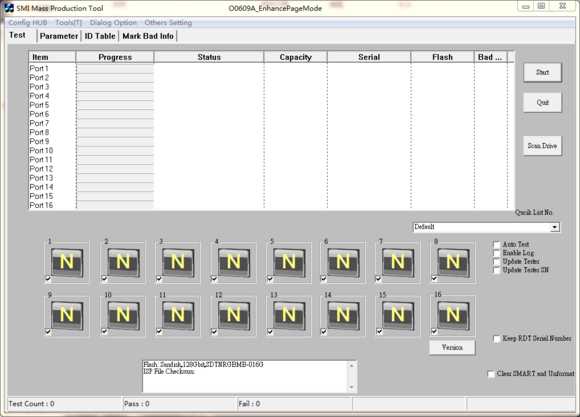
3.用镊子短接固态硬盘PCB板子上的JP1(如果你不确定是哪个,可以一个一个试一下),当软件Port1出现Ready时说明已连接成功,此时去掉短接。
短接JP1

连接成功如图示,成功后去掉短接。
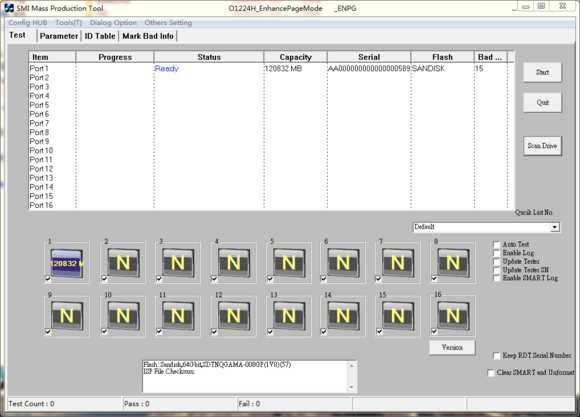
4.然后开始对开卡软件进行设置,点击 Palameter 按钮,进入设置界面,这里按下图示例的来设置,具体如下。
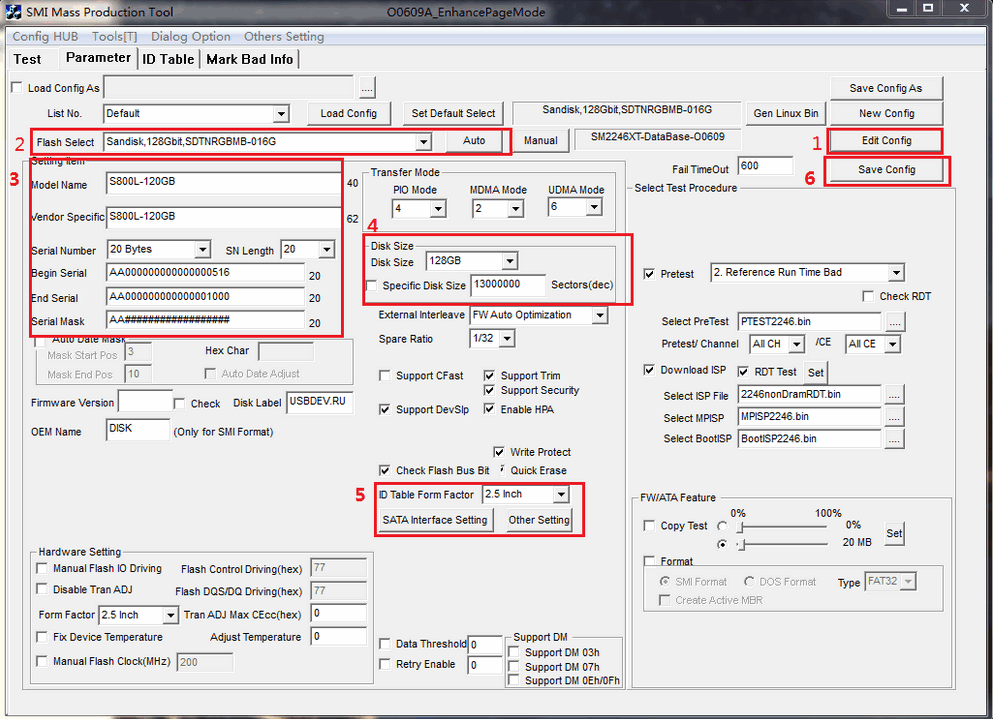
设置顺序 :
小1.点击后密码是两个空格。
小2.点击Auto自动检测你的flash然后选择,有时会有多个选择,选错了的话在你保存时候会报Warning,多试几次没有报警就行。
小3.这里是设置硬盘信息的,随便写。
小4.设置硬盘容量。
小5.尺寸2.5寸
小6.点击save保存。
5.如果出现Warning!说明你flash没有选对或者这个版本不支持开卡,请换其他版本的开卡软件。
5.如果出现Warning!说明你flash没有选对或者这个版本不支持开卡,请换其他版本的开卡软件。
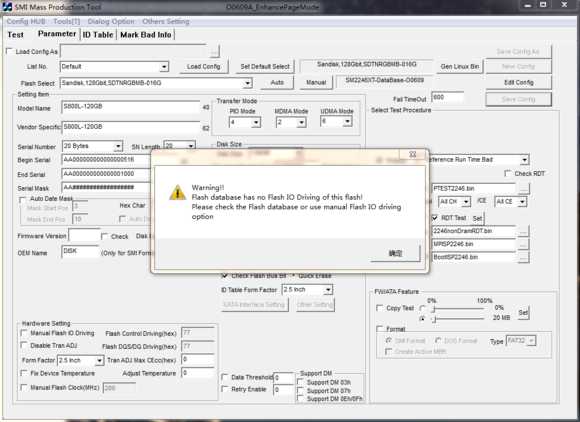
6.设置完save后,点击Test ,再点击start开始运行,开卡完成后如下图,绿色的圈说明成功了。
如果选错了flash,会出现报错compare Flash Fail(03),请重新选择。点击完start后只需要不到1分钟就可以完成开卡,如果你status那一栏停留在某一步很久说明设置有问题,请退出软件重新打开。
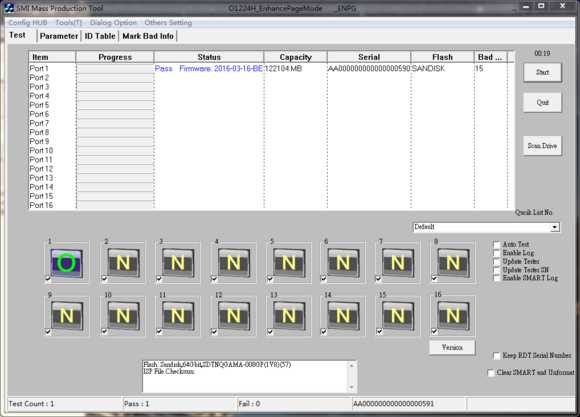
7.最后分区用diskgenius就行,分区后就能正常使用ssd了,这样就成功救活了一块固态硬盘,只需要软件和一个转接板,也就是移动硬盘盒就能完美修复固态硬盘,还是很值得的。
总结:此教程虽然是以慧荣SM2246XT为例,但慧荣其他的固态硬盘主控也能参考,主要不同就是开卡软件的不同,大家要按自己的主控来选择对应的开卡软件,多尝试,跟U盘量产不同的是ssd开卡是必须短接的,否则开卡软件是不能识别的,注意。
慧荣SM2246XT固态硬盘开卡教程完整版手机版:https://m.upantool.com/jiaocheng/ssd/2019/14419.html
相关软件
相关文章
